- android 11× ULTRA 돌비 애트모스 / 돌비 비전 / MEMC / HDMI 2.1
7년정도 전에 구입했던 42인치 TV가 갑자기 화면이 안나와서 이번 기회에 화면이 큰 TV로 구매하고 싶어서 며칠동안 검색을 하면서 고민하고 있었는데 대기업 TV들은 배송기간이 1주일~2주일 이상으로 길어서 후기들 찾아보다가 중소기업 TV 브랜드인 이스트라를 알게되었어요. 가격비교 사이트에서도 인기가 있었고 사용후기를 보니 가성비가 좋은 TV라고 하더라구요. 처음엔 AS 5년 무상보장 모델을 구매하려고 했었는데 며칠만 기다리면 안드로이드 11 탑재한 신제품 라이브방송이 있고 방송 중 구매하면 2M 프리미엄 HDMI 2.1 선도 사은품으로 준다고하고 할인도 해준다고해서 일주일 꾹 참아서 21일에 라이브방송 보면서 바로 65인치로 구매했어요.
화요일에 주문해서 목요일 아침 9시 좀 넘어서 받았는데 이스트라는 원하는 날짜에 지정일 배송 서비스, 배송 및 AS 서비스 전국 공통 3일이 원칙이라서 너무 마음에 들었어요.
대기업제품을 구매하는 이유는 제품 퀄리티 때문이기도 하지만 AS의 편리함 때문이기도 한데 이스트라 AS는 무상 2년 + 유상 6년 이라고해서 조금은 안심이 되는 것 같아요.
배송 방법 선택은 직접설치, 기사분설치 등을 선택할 수 있는데, 후기보니까 직접 설치하시는 분들도 많은 것 같아서 용감하게 직접설치로 주문했어요.
받아보니까 생각보다 큰 크기에 좀 당황했지만 이스트라 유투브계정에 있는 65인치 혼자 설치하는 영상 보면서 순서대로 따라하니까 그럭저럭 해낼 수 있더군요. 다만 제가 추가한 과정은 TV 스탠드를 연결하고 세울 때 바닥에 담요를 깔아서 이동하기 쉽게 만들었다는 거에요. 최대한 TV 선반 가까이 옮겨놓아야 선반 위로 올리기 편할 것 같아서죠. 위로 올릴 때에는 TV 중앙의 위, 아래를 잡고(화면에 손이 닿지 않도록 주의!!!) 조심스럽게 올려서 안착시켰어요. 꽤 무겁고 커서 살짝 위험한 순간도 있었지만 다행히 사고는 없었네요.ㅎㅎ 가능하면 2명이 안전하게 옮기시는걸 추천합니다.

사은품은 박스 위에 붙여왔어요

박스 윗면을 열면 스탠드 2개가 보여요. FRONT가 액정이 있는 면이니까 항상 위로 향하도록 주의하세요.
박스 윗면을 개봉해서 TV 스탠드 2개와 TV 뒷면쪽으로 손을 넣어서 바닥쪽에 리모컨과 설명서 등이 들어있는 비닐봉지를 꺼내주고 스탠드를 연결할 수 있도록 조심스럽게 반대로 뒤집어주세요. 이때 액정면이 바닥에 닿지 않도록 주의해주세요~

전원선은 TV에 연결되어 있어서 따로 동봉되어 있지는 않아요.

스탠드를 연결하기 위해 뒤집어서 양면에 고정되어있는 플라스틱 고정핀을 힘을 줘서 빼내고 하단부 박스를 꺼내서 바닥에 놓아주세요. 스탠드를 연결한 후 뒤집을 때 도움을 줍니다.

스탠드 좌우를 확인한 후 위치를 잡고 연결 시 스탠드가 걸리지 않도록 박스를 칼로 잘라주세요.
스탠드는 일반 십자 드라이버로 쉽게 연결가능합니다.
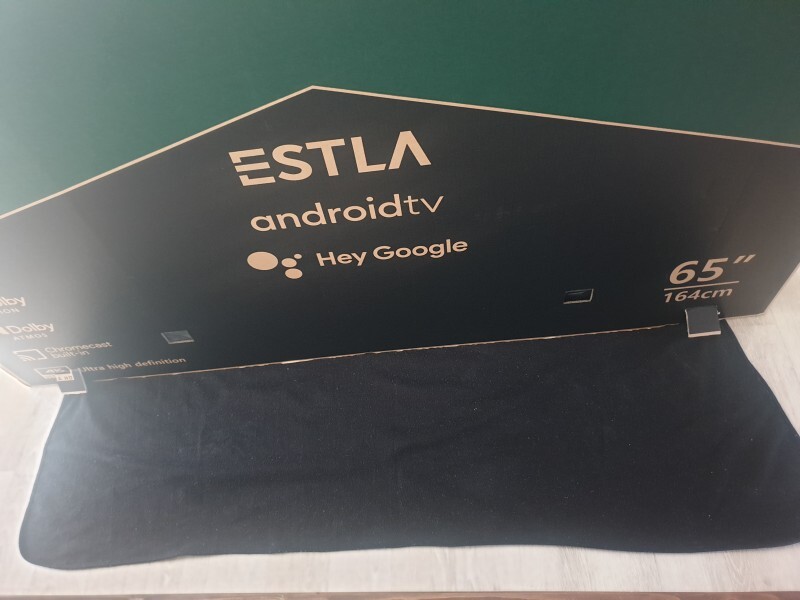
스탠드 연결 후 이동이 쉽도록 바닥에 담요를 깔아주세요. 상황에 따라 이 과정은 건너뛰어도 됩니다.
스탠드 연결 후 TV 선반에 최대한 가까이 가져가기 위해서 TV를 세우기 전에 바닥에 담요를 깔아줬어요. 이 상태로 끌고가서 TV 중앙의 위, 아래 부위를 잡고(단, 패널에 손이 닿지 않도록 주의해주세요!!!) 조심스럽게 선반 위로 안착시켰네요. 크기가 크고 생각보다 무게감이 있어서 살짝 위험했지만 사고없이 무사히 설치를 완료했어요. 이후에는 전원선 콘센트에 연결하고 동봉되어있는 빠른설치 안내서와 제품설명서 보면서 크게 어려움 없이 세팅했네요.

빠른 설치 설명서와 리모컨

박스를 위로 빼낸 후 모습
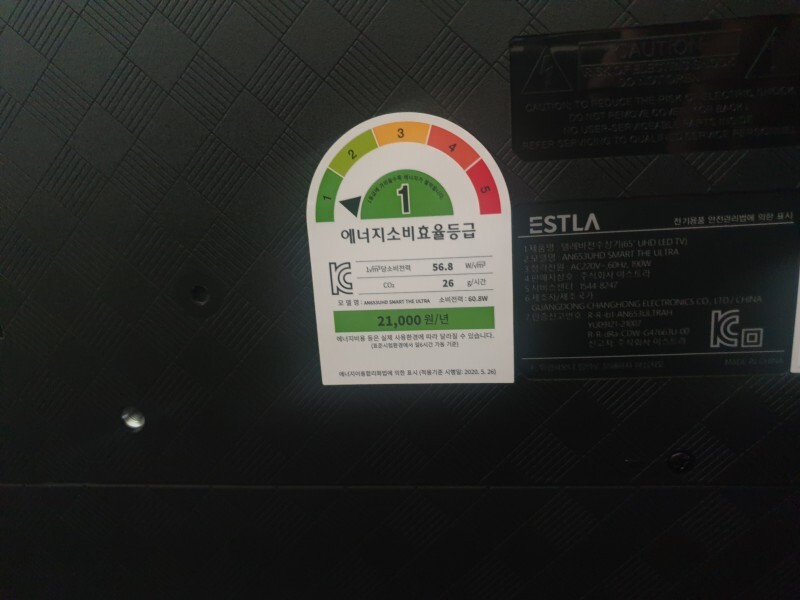
에너지소비효울 1등급

뒷편 옆면

뒷편 하단부
전원선 연결 후 리모컨 페어링 시키고(리모컨 이전버튼과 마이너스 버튼 동시에 3초 이상 누르면 상단에 빨간 불빛이 깜빡깜빡 하는데 멈출 때까지 기다리면 화면에 페어링 완료글이 뜬다는데 전 잘 안되어서 나중에 설정에 들어가서 따로 했네요.)
언어선택, 국가선택, 구글 로그인, 인터넷 와이파이 연결 하면 홈 화면이 나오는데 여기까지 오면 거의 끝이에요.
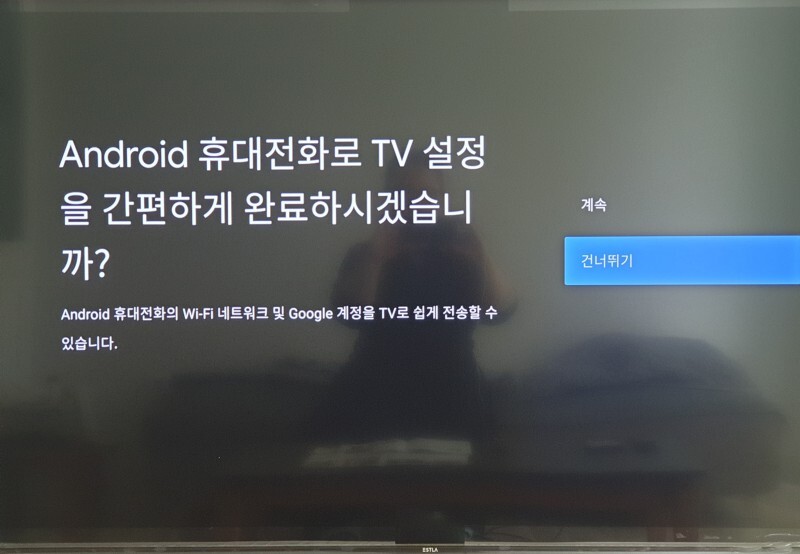
휴대전화와 리모컨 선택 가능해요.
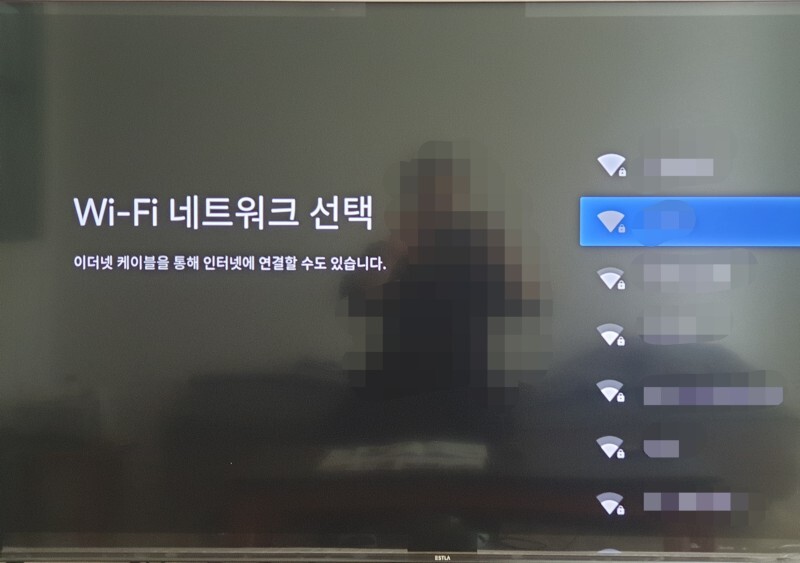
집 와이파이 찾아서 비번 써주면 바로 연결돼요.
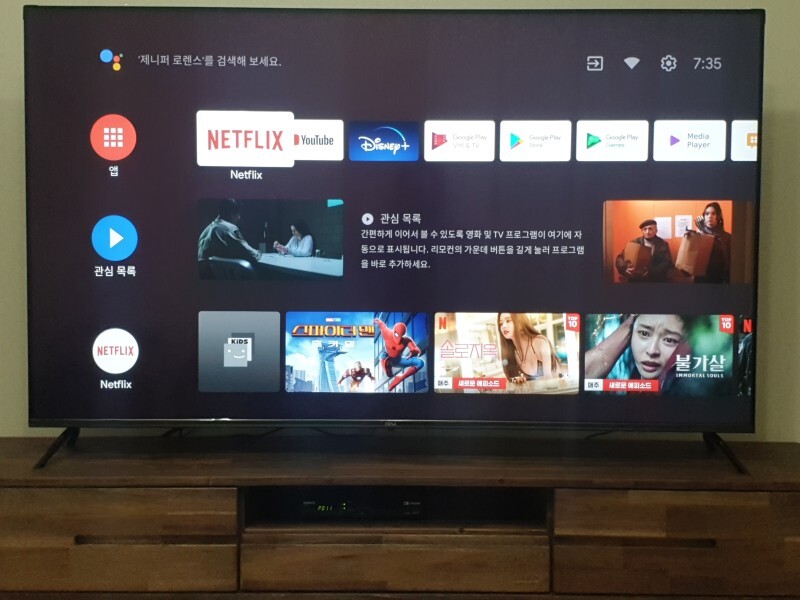
연결된 후 보이는 홈 화면. 전 앱에서 디즈니플러스 따로 설치해줬어요.
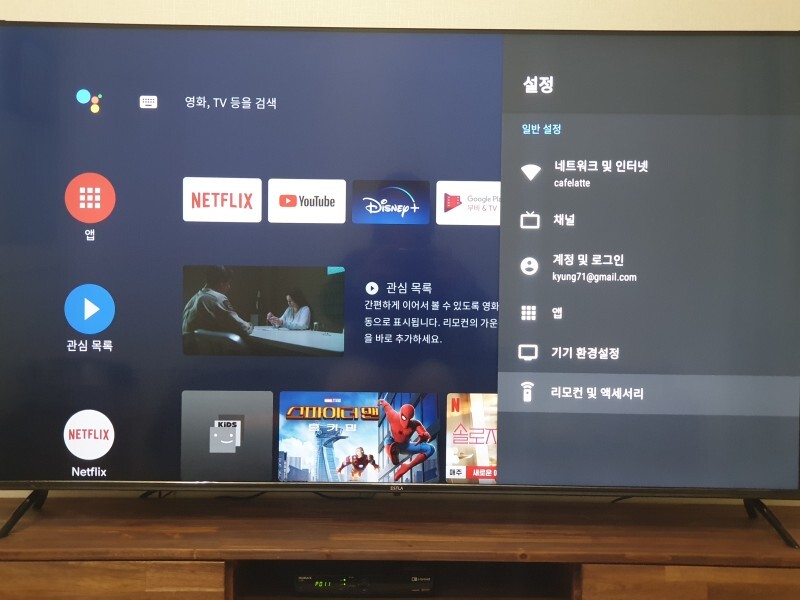
리모컨 페어링이 안되었다면 설정에서 따로 해줘도 돼요.
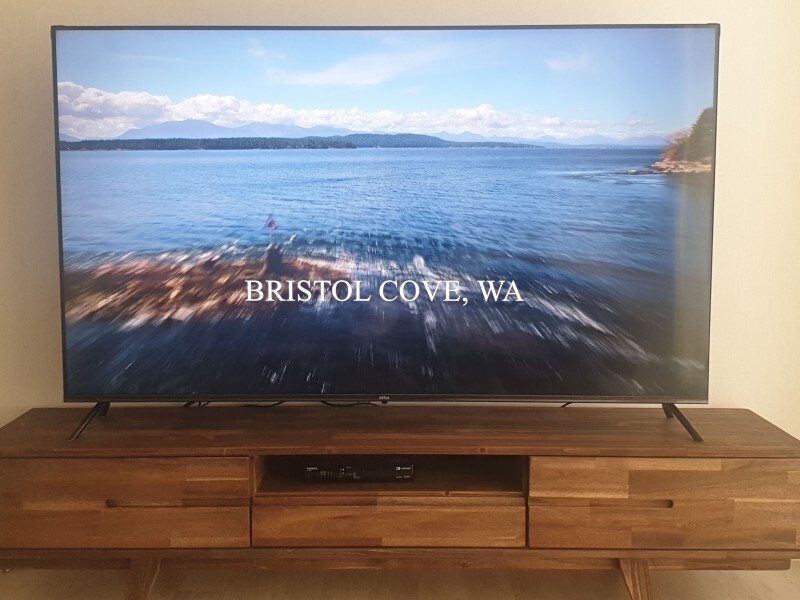
배젤 두께도 폭이 진짜 좁아서 화면을 방해하지 않아요.
기본적으로 넷플릭스, 유투브 등이 깔려있고 앱으로 들어가면 디즈니플러스 앱 설치할 수 있어요. 아래로 메뉴 내려보면 웨이브나 왓챠 등도 선택할 수 있네요. 다만, 티빙은 구글플레이스토어에 정식 등록되어있지 않아서 설치해도 지원되지 않는 기기라고 떠서 휴대폰으로 미러링해서 봐야하는데 미러링해서 연결만 하면 리모컨으로 조정가능해서 편하네요.
(참고 : 2022.01.13 기준 티빙도 TV 안에 이미 설치되어있는 티빙앱으로 시청이 가능해졌다고 합니다!!! 자세한 설명은 아래 링크 내용을 참고하세요.)
빅뉴스!! 크롬캐스트가 아닌 안드로이드TV 플레이 스토어에서 티빙다운로드가 가능하다고!? 티빙
여러분 모두들 안녕하십니까! 이스트라의 잇님입니다. 이스트라 뿐만이 아닌, 모든 안드로이드TV OS 운...
blog.naver.com
신제품인 만큼 안드로이드11 탑재되어 있어서 반응 속도도 빠르고 음향, 화질 개선 기능으로 화질이나 음향은 제가 민감하지 않아서인지 지금 상태로도 좋아서 따로 사운드바가 필요없는 것 같아요. 다양한 기능은 이스트라 홈페이지의 제픔 상세설명을 읽어보시는게 좋을 것 같아서 아래에 링크 남깁니다.
살짝 아쉬운건 소리를 키울 때 숫자가 보이지 않아서 내가 몇단계 음량으로 맞춰서 보고있는지 확인이 안된다는 거네요. 그리고 참고로 케이블TV 리모컨과 통합해서 하나의 리모컨으로 이용할 수 없고 리모컨 2개를 사용해야 해요. 각 통신사 리모컨마다 페어링 하는 방법이 나와있기는 한데 안드로이드 TV의 특성 상 리모컨 하나로만 이용하기 어렵다고 하네요.
https://www.youtube.com/watch?v=NfUtiYQWVRc
https://brand.naver.com/estla/products/5890305134?site_preference=device
이스트라 AN653UHD 안드로이드11 OS탑재 2022년형 65인치 스마트 TV 8년AS보장 돌비비전 돌비애트모스
[이스트라] 이스트라(ESTLA) 입니다.
brand.naver.com
https://www.youtube.com/watch?v=Y_2oPjtoLEc
http://youtube.com/watch?v=pfAJ3YH3ZU0&feature=youtu.be

'제품사용기' 카테고리의 다른 글
| 이스트라 THE ULTRA 65인치 TV 제품리뷰 티빙 앱 설치 이용가능 (유튜브 굿 리뷰어) (0) | 2022.04.19 |
|---|---|
| 이스트라 쿠카 43인치TV UC431UHD(포토&리뷰 베스트 리뷰어) (0) | 2022.04.19 |
| 이스트라 2022년 형 AN753UHD구매기 75인치 TV추천(블로그 굿 리뷰어) (0) | 2022.04.18 |
| 시작부터 결론은, 얘기하면 '이스트라' 브랜드 자체를 정말 추천합니다! (포토&리뷰 굿 리뷰어) (0) | 2022.04.18 |
| 현 시대 가장 가성비 최고의 티비가 아닐 듯 싶네요. 65인치TV AU653QLED(포토&리뷰 베스트 리뷰어) (0) | 2022.04.18 |